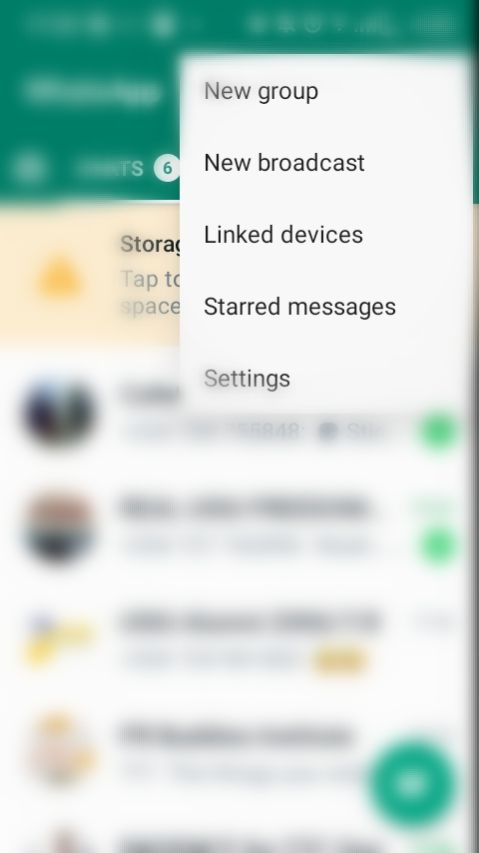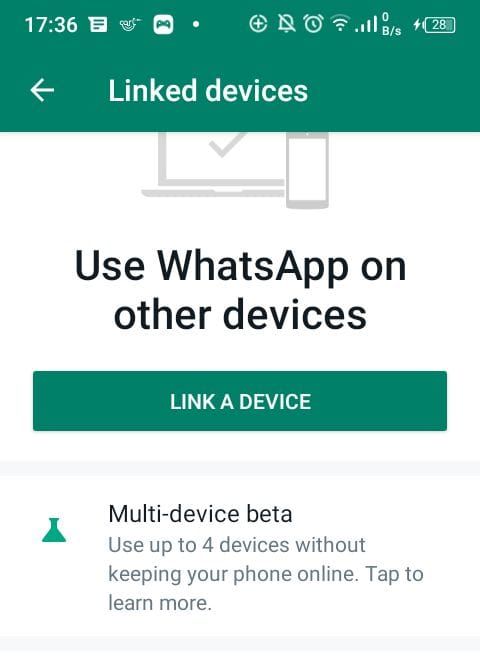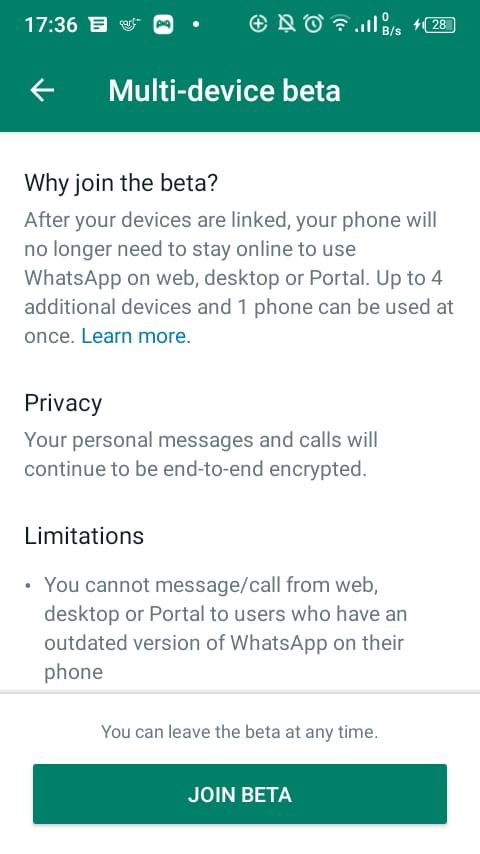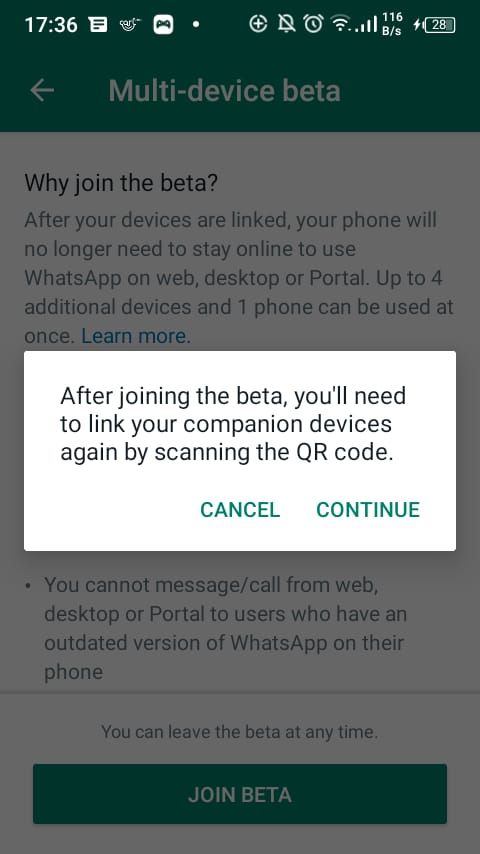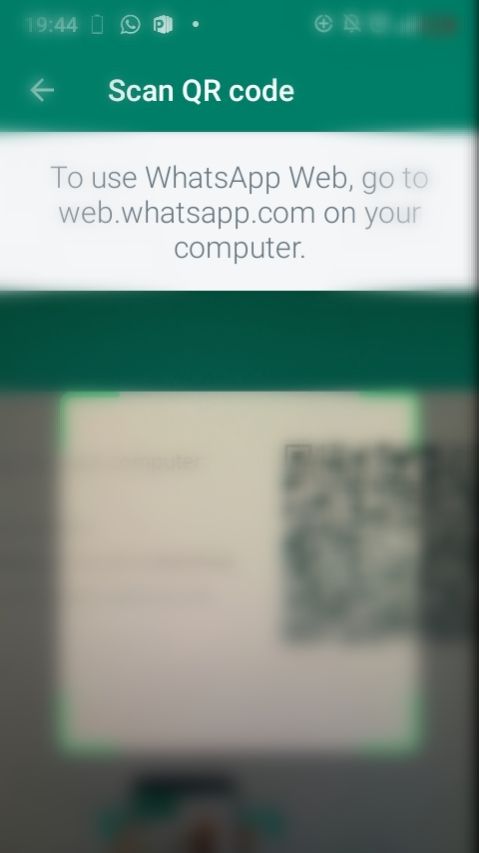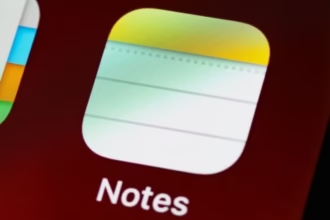واتساپ پیامرسانی محبوب و پرطرفدار در بین ایرانیهاست. این پیامرسان ویژگیهای چشمگیری دارد، با این حال تا مدتی قبل کاربران برای دسترسی به واتساپ از یک دستگاه دیگر، باید حتماً از اپلیکیشن واتساپ در گوشی هوشمند مجوز صادر میکردند. استفاده همزمان از واتساپ در چند دستگاه اندرویدی نیز دردسرهای خاصی داشت. اتصال گوشی اصل باید همیشه برقرار بود، در غیر این صورت اتصال دستگاه دوم به واتساپ قطع میشد. خوشبختانه این محدودیتها توسط واتساپ برداشته شده است. به لطف این ویژگیهای جدید، کاربران میتوانند همزمان در چند دستگاه به واتساپ دسترسی داشته باشند. از آنجایی که دسترسی به واتساپ در چند دستگاه مختلف ترفندهای خاص خودش را دارد، در ادامه با هم میبینیم چگونه میتوان واتساپ را همزمان در چند دستگاه استفاده کرد.
چه تغییراتی با اضافه شدن قابلیت استفاده همزمان در واتساپ ایجاد شده است؟
کاربران واتساپ بهخوبی می دانند که پیش از این برای دسترسی به واتساپ از لپتاپ و دیگر دستگاهها، باید حتماً اکانت اصلی در گوشی مجوز اتصال دیگر دستگاهها به واتساپ را صادر میکرد. این ویژگی باعث میشد تا دستگاههای دیگری که با حساب کاربری شما به واتساپ متصل هستند، اتصال امن و رمزگذاری شدهای نداشته باشند. به این ترتیب پیامها و تماسهای واتساپ در معرض تهدیدهای اینترنتی قرار میگرفت. از طرف دیگر دستگاههایی که به گوشی شما متصل میشدند نیز سرعت کمتری در انتقال اطلاعات در واتساپ داشتند. اتصال این دستگاهها نیز گاهو بیگاه از واتساپ قطع میشد. زمانی که گوشی اصلی کاربر اتصال ضعیفی داشت یا باتری گوشی در حال اتمام بود نیز قطع شدن دیگر دستگاههایی که واتساپ متصل بودند بیشتر رخ میداد. از طرف دیگر در آنِ واحد، فقط یک دستگاه میتوانست همزمان به واتساپ دسترسی داشته باشد.
خوشبختانه مشکلاتی از این دست برای کاربران واتساپ به پایان رسیده است. اکنون نیازی به صدور مجوز و اتصال گوشی اصلی به حساب کاربری واتساپ برای ارتباط دیگر دستگاهها نیست. به لطف ویژگی جدیدی که به واتساپ اضافه شده، کاربران میتوانند همزمان از واتساپ در یک دستگاه دیگر نیز دسترسی داشته باشند. با این حال این ویژگی اجازه نمیدهد که کاربر در کنار گوشی اصلی، با یک گوشی هوشمند دیگر به حساب کاربری خود در واتساپ متصل شود. ویژگی که از آن صحبت میکنیم فقط مختص استفاده همزمان واتساپ در گوشی هوشمند و یک دستگاه دیگر مانند لپتاپ است.
اطلاعات واتساپ چگونه در چند دستگاه همزمان سینک میشود؟
زمانی که یک دستگاه جدید با حساب کاربری واتساپ در گوشی اصلی لینک شد، دستگاه اصلی تمامی پیامهای کاربر در ۳ ماه گذشته را رمزگذاری میکند. سپس این اطلاعات به دستگاهی که جدیداً به گوشی اصلی متصل شده، در قالب پیامهای رمزگذاری شده ارسال میشود. از این مرحله به بعد، دستگاهی که به گوشی اصلی متصل شده، میتواند به تاریخچهای از پیامها در ۳ ماه گذشته دسترسی داشته باشد.
فرایند سینک اطلاعات نیز کاملاً همزمان انجام میشود. به زبان ساده میتوان این گونه گفت که هر بار اطلاعات تماس جدید یا گفتگوی جدیدی در حساب اصلی ایجاد میشود، این اطلاعات همزمان در دستگاه دیگری که به واتساپ متصل است نیز منتقل خواهد شد.
استفاده همزمان از واتساپ در چند دستگاه چه خطرهایی دارد؟
به لحاظ فنی، دستگاههای دیگری میتوانند مخفیانه به حساب کاربری در گوشی اصلی متصل شوند و به اطلاعات و پیامهای واتساپ دسترسی پیدا کنند. خوشبختانه واتساپ روشهای مختلفی را برای جلوگیری از سرقت اطلاعات کاربران در استفاده همزمان چند دستگاه در نظر گرفته است.
در گذشته، رمزگذاری واتساپ بر کلید هویت واحدی در گوشی هوشمند تکیه داشت. اکنون هر کدام از دستگاههایی که به حساب اصلی کاربر متصل میشود، کلید هویتی خاص خودش را دارد. سرور واتساپ هویت تمامی دستگاههایی که به حساب اصلی کاربر متصل میشود را نگه میدارد. از طرف دیگر واتساپ سازوکاری برای تایید خودکار دستگاههایی که به حساب اصلی کاربر متصل میشود را فراهم کرده است. این سازوکار، ارتباطی امن میان دستگاههای متصل شده به حساب اصلی واتساپ برقرار میکند.
با این حال اسکن کد QR بین حساب اصلی کاربر و دستگاه دیگری که به واتساپ متصل میشود هنوز برای برقراری ارتباط میان این ۲ دستگاه الزامی است. پس از اسکن کد و صدور دسترسی، دستگاه دیگری که به حساب اصلی واتساپ متصل شده، میتواند مستقلاً به پیامها و اطلاعات واتساپ در دستگاه اصلی دسترسی داشته باشد.
فرایندی که به آن اشاره میکنیم اکنون از ویژگی تشخیص هویت بایومتریک (Biometric)، نیز پشتیبانی میکند. این ویژگی باید از قبل در دستگاههای مورد نیاز برای اتصال حساب کاربری واتساپ فعال شده باشد. پس از انجام این مراحل، میتوانید لپتاپ یا یک دستگاه دیگر را به حساب کاربری اصلی واتساپ متصل کنید.
چه ویژگیهایی در اتصال بین ۲ دستگاه در واتساپ پشتیبانی نمیشود؟
از آنجایی که دسترسی به اطلاعات واتساپ در چند دستگاه هنوز در مرحله آزمایشی قرار دارد، کاربران با محدودیتهای زیر روبهرو هستند:
• کاربرانی که از نسخههای قدیمی واتساپ استفاده میکنند، نمیتوانند به تماسها و پیامها دسترسی داشته باشند.
• کاربرانی که حساب اصلی واتساپ آنها در آیفون نصب شده، نمیتوانند پیامها را پاک کنند.
• این ويژگی فعلاً برای تبلتها فعال نیست.
• کاربران نمیتوانند به موقعیت جغرافیایی زنده (Live Location) در دستگاهی که به حساب اصلی واتساپ متصل شده دسترسی داشته باشند.
این محدودیتها، برای تعامل با گروههای پرکاربر در واتساپ مشکلاتی ایجاد میکند. پیامهای سنجاقشده (Pinned Chates)، لیستهای برادکَست (BroadCast List) و پیشنمایش لینکها هنوز در اتصال به واتساپ در چند دستگاه غیرفعال است.
همچنین امکان عضوشدن، مشاهده و ریست دعوتنامههای گروه از دستگاهی که به حساب اصلی واتساپ متصل شده نیز ممکن نیست. از طرف دیگر کاربران حساب تجاری واتساپ نمیتوانند نام این حساب کاربری را در دستگاهی که به حساب اصلی واتساپ متصل شده تغییر دهند. با این حال انتظار میرود محدودیتهایی که به آنها اشاره کردیم موقتی باشد. بدون شک پس از انتشار نسخه نهایی این ویژگی، محدودیتهایی که به آنها اشاره کردیم از بین خواهد رفت.
واتساپ را چگونه میتوان همزمان در چند دستگاه استفاده کرد؟
اکنون که در جریان ویژگیهای دسترسی چند دستگاه به واتساپ قرار گرفتید، زمان آن است که با هم ببینیم این ویژگی چگونه فعال میشود. برای اتصال چند دستگاه به حساب کاربری واتساپ، باید جدیدترین نسخه واتساپ را در گوشی هوشمند نصب کنید. سپس باید حساب کاربری واتساپ را در حالت چند دستگاه (Multi Device)، قرار داده و دستگاههای دلخواه را به گوشی متصل کنید. برای دسترسی چند دستگاه به حساب کاربری واتساپ، مراحل زیر را دنبال نمایید:
۱. گزینه سه نقطه را که در بالا و سمت راست واتساپ قرار دارد، انتخاب کنید.
۲. از منویی که باز میشود، گزینه Linked Device را انتخاب کنید.
۳. گزینه Multi-device beta را انتخاب نمایید.
پس از انجام مراحل بالا، چند گام دیگر را باید انجام دهید که در ادامه به آنها اشاره میکنیم.
۱. گزینه Join Beta را انتخاب کنید
۲. گزینه Continue را انتخاب کنید.
۳. نسخه تحتوب واتساپ یا اپلیکیشن این پیامرسان را در لپتاپ باز کنید. سپس با گوشی هوشمندی که حساب کاربری اصلی واتساپ شما در آن است، کد QR را اسکن کنید. پس از پایان اسکن، لپتاپی که کد آن را اسکن کردهاید، به حساب کاربری واتساپ متصل میشود.
۴. دستگاهی که با آن کد را اسکن کردهاید، بدون نیاز به اسکن و صدور مجوز دسترسی دوباره، اتصال دائمی با حساب کاربری شما در واتساپ برقرار میکند.
برای جداکردن حساب کاربری واتساپ از دستگاهی که به آن متصل کردهاید، کافی است در گوشی هوشمندی که اتصال اصلی واتساپ شما در آن برقرار است گزینه سه نقطه در سمت راست و بالا را انتخاب کنید. سپس گزینه Linked Devices را بزنید و با انتخاب دستگاهی که به حساب کاربری واتساپ شما متصل است، گزینه LOG OUT را بزنید.
توجه داشته باشید اگر گوشی هوشمند شما با حساب اصلی واتساپ به مدت ۱۴ روز به اینترنت دسترسی نداشته باشد، واتساپ دسترسی تمامی دستگاههایی که به این گوشی متصل کردهاید را به صورت خودکار قطع میکند.
آیا قابلیت دسترسی همزمان چند دستگاه به واتساپ حواسپرتی کاربر را به دنبال دارد؟
انصافاً باید اعتراف کرد پیامهایی که روزانه در اپلیکیشنهای پیامرسان دریافت میکنیم، حواسپرتی کاربران را به دنبال دارد. با این حساب اگر از آن دسته کاربرانی هستید که قابلیت اتصال همزمان چند دستگاه به واتساپ ممکن است حواسپرتی بیشتری برای شما به دنبال داشته باشد، توجه کنید که این ویژگی با هدف دسترسی راحت کاربر به پیامهای واتساپ ایجاد شده است. واتساپ به کاربران اجازه میدهد تا ۴ دستگاه دیگر در کنار گوشی هوشمند به پیامها دسترسی داشته باشند. با این حال پیشنهاد میکنیم برای جلوگیری از حواسپرتی به جای اتصال چندین دستگاه به واتساپ، حساب کاربری این اپلیکیشن پیامرسان را در لپتاپ و یک گوشی هوشمند فعال کنید. با این روش همزمان در کنار گوشی هوشمند، پیامهای واتساپ را میتوانید در لپتاپ هم مدیریت کنید.
امیدواریم آموزشی که از اتصال همزمان چند دستگاه به واتساپ با شما در میان گذاشتیم، تعامل بهتری با این اپلیکیشن پیامرسان محبوب برای شما به دنبال داشته باشد. از آنجایی که مطمئن هستیم شما هم اطلاعات جالبی درباره روشهای استفاده بهتر از واتساپ سراغ داریم، خواهشمندیم این اطلاعات را در قسمت نظرات با همراهان خود در روکیدا و دیگر کاربران به اشتراک بگذارید.